
- •Введение
- •Ограничения двухмерного проектирования
- •Переход на трехмерное моделирование
- •Глава 1. Общие сведения о системе
- •Назначение системы
- •Запуск КОМПАС-3D V7
- •Открытие существующего документа
- •Основные типы документов
- •Просмотр чертежей
- •Просмотр деталей
- •Основные элементы интерфейса
- •Заголовок программного окна
- •Главное меню
- •Стандартная панель
- •Окно документа
- •Строка сообщений
- •Панель текущего состояния
- •Компактная панель и инструментальные панели
- •Расширенные панели команд
- •Дерево построения
- •Управление окном Дерева построения
- •Просмотр сборок
- •Использование закладок
- •Закрытие окна документа
- •Управление изображением модели
- •Управление масштабом отображения
- •Просмотр текущего документа целиком
- •Увеличение масштаба рамкой
- •Плавное изменение масштаба
- •Явное задание масштаба
- •Сдвиг изображения
- •Сдвиг изображения при помощи мыши
- •Сдвиг изображения с помощью линеек прокрутки
- •Управление ориентацией модели
- •Вращение детали с помощью мыши
- •Вращение детали с помощью клавиатуры
- •Использование стандартных ориентаций
- •Создание пользовательской ориентации
- •Управление режимом отображения
- •Каркас
- •Без невидимых линий
- •Невидимые линии тонкие
- •Полутоновое
- •Полутоновое с каркасом
- •Перспектива
- •Отображение модели в нескольких окнах
- •Управление панелями
- •Глава 2. Основы 3D–моделирования
- •Общие принципы моделирования деталей
- •Как создаются объемные элементы
- •Эскизы и операции
- •Эскизы
- •Операции
- •Основные термины трехмерной модели
- •Основание модели
- •Построение детали Кронштейн
- •Создание новой детали
- •Плоскости проекций и начало координат
- •Создание основания
- •Создание эскиза основания
- •Работа в режиме редактирования эскиза
- •Компактная панель в режиме редактирования эскиза
- •Требования к эскизам
- •Использование привязок
- •Панель свойств и Панель специального управления
- •Настройка толщины линий
- •Управление объектами в эскизах
- •Выделение объектов
- •Использование команд Отмена и Повтор
- •Простановка параметрических размеров
- •Смена плоскости эскиза
- •Использование правой клавиши
- •Добавление цилиндрической бобышки
- •Выбор объектов
- •Скруглений ребер
- •Добавление усеченной пирамиды
- •Ввод данных в поля Панели свойств
- •Автоматический ввод параметров
- •Ручной ввод параметров
- •Добавление скруглений
- •Добавление отверстий
- •Использование вспомогательных построений
- •Добавление фасок
- •Настройка детали
- •Изменение цвета отдельных граней
- •Расчет массо-центровочных характеристик
- •Создание рассеченных видов
- •Сечение плоскостью
- •Создание вспомогательной плоскости
- •Управление видимостью элементов
- •Исключение элементов из расчетов
- •Сечение произвольным эскизом
- •Изменение свойств элементов
- •Самостоятельная работа
- •Печать изображения модели
- •Глава 3. Создание ассоциативного чертежа
- •Создание и настройка нового чертежа
- •Создание трех стандартных видов
- •Структура чертежа
- •Понятие вида чертежа
- •Управление видами
- •Управление состоянием видов
- •Просмотр и изменение параметров вида
- •Дерево построения чертежа
- •Удаление вида
- •Построение разреза
- •Локальные привязки
- •Оформление чертежа
- •Настройка параметризации
- •Построение осевых линий
- •Простановка размеров
- •Постановка технологических обозначений
- •Ввод обозначения базовой поверхности
- •Ввод обозначения шероховатости поверхности
- •Ввод обозначения допуска формы и положения поверхностей
- •Простановка значения неуказанной шероховатости
- •Заполнение основной надписи
- •Ввод технических требований
- •Глава 4. Редактирование модели
- •Редактирование операций
- •Редактирование эскизов
- •Предупреждения об ошибках
- •Удаление объектов
- •Недостатки первой модели
- •Важные выводы
- •Глава 5. Построение параметрических моделей
- •Средства обеспечения "гибкости" моделей
- •Анализ и планирование детали
- •Построение модели детали Корпус
- •Предварительный анализ детали
- •Оптимальная настройка глобальных привязок
- •Создание основания детали
- •Параметризация в эскизах
- •Настройка параметризации
- •Параметризация построений
- •Просмотр связей и ограничений
- •Параметризация привязок
- •Свободные и фиксированные размеры
- •Удаление связей и ограничений
- •Ручное наложение связей и ограничений
- •Переименование элементов
- •Создание оболочки
- •Построение ребра жесткости
- •Проецирование объектов
- •Зеркальное копирование элементов
- •Проверка модели
- •Редактирование основания
- •Редактирование прямоугольной бобышки
- •Редактирование цилиндрической бобышки
- •Редактирование ребер жесткости
- •Редактирование крепежных отверстий
- •Редактирование толщины стенки
- •Изменение положения элементов в Дереве построения
- •Перемещение элементов мышью
- •Зеркальное копирование детали. Построение детали Держатель
- •Построение детали Рычаг
- •Использование переменных и выражений
- •Построение детали Вилка
- •Операции или эскизы?
- •Использование библиотеки отверстий
- •Использование вспомогательных плоскостей
- •Использование в модели переменных из эскизов
- •Использование в модели переменных из эскизов
- •Использование выражений
- •Использование массивов
- •Построение детали Плафон
- •Создание тела вращения
- •Построение массивов элементов
- •Копирование элементов по сетке
- •Копирование элементов по концентрической сетке
- •Создание вспомогательных осей
- •Удаление отдельных экземпляров массивов
- •Использование фильтров объектов
- •Редактирование массивов
- •Построение детали Вал-шестерня. Самостоятельная работа
- •Построение детали Вал
- •Использование библиотеки канавок
- •Глава 6. Примеры построения моделей
- •Создание элементов по сечениям
- •Построение детали Молоток
- •Использование буфера обмена
- •Тонкая настройка цвета
- •Создание кинематических элементов
- •Построение детали Патрубок
- •Построение детали Змеевик
- •Создание 3D-модели по ее плоскому чертежу
- •Построение детали Ролик
- •Автоматическая параметризация объектов
- •Ручное наложение связей и ограничений
- •Построение детали Шаблон
- •Создание ребер жесткости
- •Ребро в плоскости эскиза
- •Ребро нормально эскизу
- •Построение детали Наконечник
- •Построение детали Крышка левая
- •Глава 7. Построение сборок
- •Построение сборочной единицы Вилка
- •Создание подсборки Вкладыш
- •Добавление компонента из файла
- •Задание взаимного положения компонентов
- •Перемещение компонента
- •Поворот компонента
- •Сопряжение компонентов
- •Создание основной сборки
- •Добавление компонента копированием
- •Выбор объектов перебором
- •Поворот компонента вокруг ребра
- •Добавление стандартных изделий
- •Управление видимостью компонентов
- •Редактирование параметров стандартных изделий
- •Редактирование компонентов
- •Добавление детали на месте
- •Проверка пересечений компонентов
- •Редактирование компонента на месте
- •Разнесение компонентов
- •Глава 8. Дополнительные возможности
- •Пространственные кривые
- •Использование спиралей
- •Построение цилиндрической пружины
- •Построение конической пружины
- •Создание пружины в контексте сборки
- •Использование пространственной ломаной
- •Построение трубы в контексте сборки
- •Вычитание компонентов. Проектирование литейных форм
- •Создание литейной формы детали Крышка
- •Создание промежуточной сборки
- •Создание заготовки литейной формы
- •Создание полости
- •Создание нижней половины формы
- •Создание верхней половины формы
- •Создание сборки формы
- •Внешние ссылки и ассоциативные связи в моделях
- •Создание литейной формы детали Ступица
- •Создание сборки Соединение фланцевое
- •Глава 9. Моделирование листовых деталей
- •Листовое тело и листовая деталь
- •Построение листовой детали на основе разомкнутого эскиза
- •Параметры листовой детали
- •Добавление сгибов
- •Управление направлением, радиусом и длиной сгиба
- •Добавление сгибов по линии
- •Управление углом сгиба
- •Управление замыканием углов
- •Добавление вырезов и отверстий
- •Добавление отверстий
- •Добавление вырезов
- •Разгибание и сгибание сгибов
- •Использование команд Разогнуть и Согнуть.
- •Построение разверток
- •Создание чертежа детали с построением вида развертки
- •Построение листовой детали на основе замкнутого эскиза
- •Добавление пластин
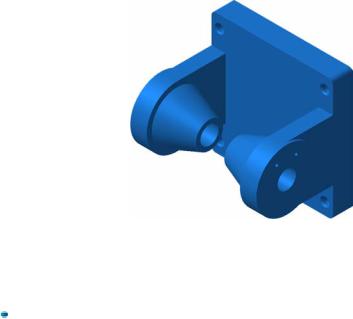
297 |
КОМПАС-3D V7. Трехмерное моделирование. Практическое руководство |
Рис.5. 150
Замечание. Таким образом, использование внешних переменных и псевдонимов позволяет сосредоточить управление всеми основными геометрическими параметрами модели в одной таблице.
Выполните команду Файл – Сохранить как и сохраните измененный вариант детали в папке Мои модели под именем Вилка-1.
Использование массивов
Довольно часто при построении моделей требуется выполнить несколько одинаковых операций так, чтобы образовавшиеся элементы были определенным образом упорядочены. Для создания массивов элементов следует воспользоваться специальными средствами копирования элементов.
В КОМПАС-3D V7 доступны разнообразные средства копирования: копирование по сетке, по окружности, вдоль кривой. Копирование элементов возможно как на уровне эскизов, так и на уровне операций.
Построение детали Плафон
В данном разделе рассматриваются средства копирования элементов на примере создания вентиляционных пазов в детали Плафон (рис. 5.151).
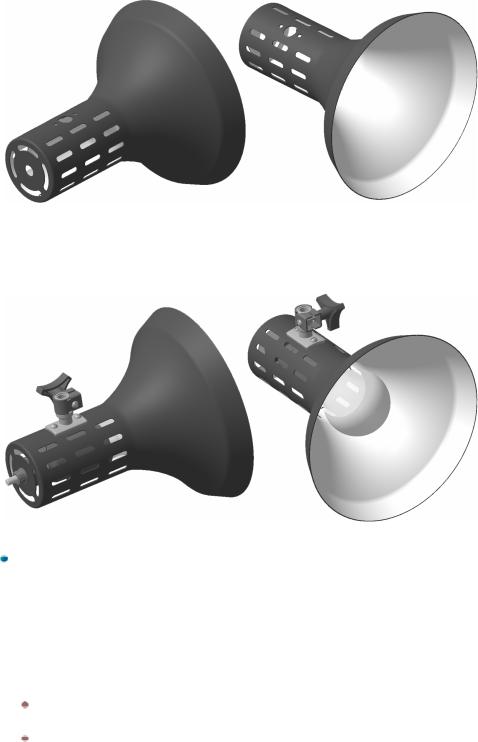
Глава 5. Построение параметрических моделей |
298 |
Рис.5. 151
Деталь Плафон входит составной частью в сборочную единицу Плафон, в кото-
рой собраны несколько деталей: плафон, выключатель, патрон, электролампа, кронштейны, хомут, гайка и т.д. (рис. 5.152).
Рис.5. 152
Создайте новую деталь и сохраните ее в папке Мои модели под именем Плафон.
Создание тела вращения
Основание детали представляет собой тело вращения. Для построения таких элементов необходимо создать эскиз, содержащий контур и ось вращения. После поворота контура вокруг оси на заданный угол будет сформировано твердое тело.
Требования к эскизу
Ось вращения должна быть изображена в эскизе отрезком со стилем линии Осевая и должна быть одна; в эскизе основания может быть один или несколько контуров;
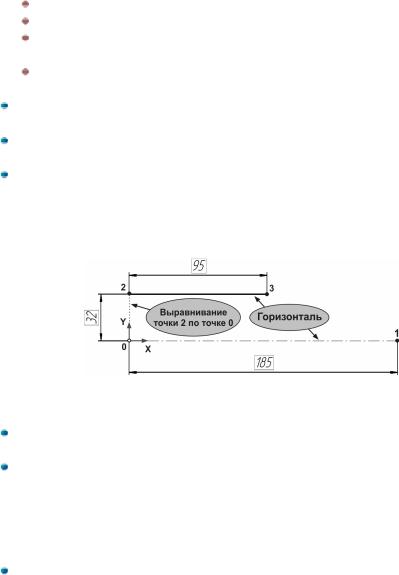
299 |
КОМПАС-3D V7. Трехмерное моделирование. Практическое руководство |
если контур один, то он может быть разомкнутым или замкнутым;
если контуров несколько, то все они должны быть замкнутыми;
если контуров несколько, то один из них должен быть наружным, а другие – вложенными в него. Допускается только один уровень вложенности;
ни один из контуров не должен пересекать ось вращения или ее продолжение.
Укажите в Дереве построения элемент Плоскость ZY, создайте на плоскости новый эскиз и установите для модели ориентацию Нормально к….
Нажмите кнопку Сдвинуть  на панели Вид и переместите изображение таким образом, чтобы символ начала координат оказался в левом нижнем углу экрана. Из точки 0 начала координат постройте отрезок 0-1 стилем линии Осевая и назначьте ему горизонтальную ориентацию (рис. 5.153). Затем проставьте горизонтальный линейный размер, определяющий длину отрезка и присвойте размеру значение 185 мм. Этот отрезок будет выполнять роль оси симметрии и одновременно определять высоту плафона.
на панели Вид и переместите изображение таким образом, чтобы символ начала координат оказался в левом нижнем углу экрана. Из точки 0 начала координат постройте отрезок 0-1 стилем линии Осевая и назначьте ему горизонтальную ориентацию (рис. 5.153). Затем проставьте горизонтальный линейный размер, определяющий длину отрезка и присвойте размеру значение 185 мм. Этот отрезок будет выполнять роль оси симметрии и одновременно определять высоту плафона.
Рис.5. 153
Теперь перейдем к построению непосредственно контура плафона.
Щелчком правой клавишей мыши вызовите на экран контекстное меню и выпол-
ните из него команду Привязки–Выравнивание.
Постройте отрезок 2-3 стилем линии Основная. Точку 2 начала отрезка укажите несколько выше точки 0 начала координат; в вертикальном направлении она должна быть выровнена по точке 0. Затем назначьте отрезку горизонтальную ориентацию  и проставьте размер длины 95 мм. Далее проставьте вертикальный линейный размер 32 мм, определяющий расстояние от отрезка до начала координат, указав базовые точки 0 и 2.
и проставьте размер длины 95 мм. Далее проставьте вертикальный линейный размер 32 мм, определяющий расстояние от отрезка до начала координат, указав базовые точки 0 и 2.
Нажмите кнопку Дуга по трем точкам  на Расширенной панели команд вво-
на Расширенной панели команд вво-
да дуг инструментальной панели Геометрия. Постройте дугу 3-4-5 стилем линии Основная (рис. 5.154). Начальную точку 3 дуги укажите с помощью привязки
Ближайшая точка. Остальные точки укажите "на глаз".

Глава 5. Построение параметрических моделей |
300 |
Рис.5. 154
Постройте отрезок 5-6, как это показано на рис. 5.165. Начальную точку 5 укажите в конце дуги с помощью привязки Ближайшая точка. Конечная точка 6 должна
быть выровнена по вертикали относительно конечной точки осевой линии (точка
1).
Проставьте угловой размер, определяющий угол между отрезками 2-3 и 5-6. Присвойте размеру значение 20º (рис. 5.155).
Проставьте линейный наклонный размер, определяющий длину отрезка 5-6 и присвойте размеру значение 20 мм.
Проставьте вертикальный линейный размер, определяющий расстояние от точки 6 до точки 1 в вертикальном направлении, присвойте размеру значение 90 мм. Проставьте радиальный размер дуги 3-4-5 и присвойте размеру значение 120 мм.
Рис.5. 155
В результате мы получили параметрический контур, форму которого можно менять, задавая значения ассоциативных размеров.
Закройте эскиз, установите для модели ориентацию Изометрия XYZ и форму представления Полутоновое.
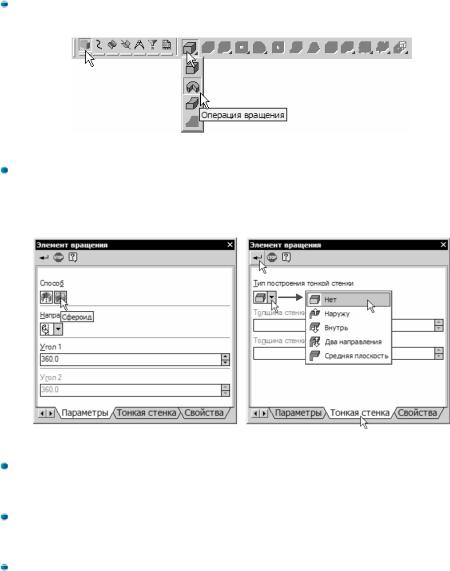
301 |
КОМПАС-3D V7. Трехмерное моделирование. Практическое руководство |
Нажмите кнопку Операция вращения на Расширенной панели команд создания основания детали (рис. 5.156).
Рис.5. 156
На закладке Параметры Панели свойств установите способ вращения Сфероид (рис. 5.157). Затем откройте закладку Тонкая стенка и отключите режим созда-
ния тонкой стенки. Для этого раскройте список Тип построения и выберите из него команду Нет. Нажмите кнопку Создать объект.
Рис.5. 157
Щелкните правой клавишей мыши на элементе Деталь в верхней части Дерева построения и выполните из контекстного меню команду Свойства детали. Назначьте для детали материал Сталь 08 ГОСТ 1050-88 и сине–зеленый цвет.
Выполните команду Сервис – Параметры.... В диалоговом окне Параметры на закладке Текущая деталь укажите параметр Точность отрисовки и установите максимальную степень точности.
Последовательно выполните скругления трех ребер основания, как это показано на рис. 5.158.
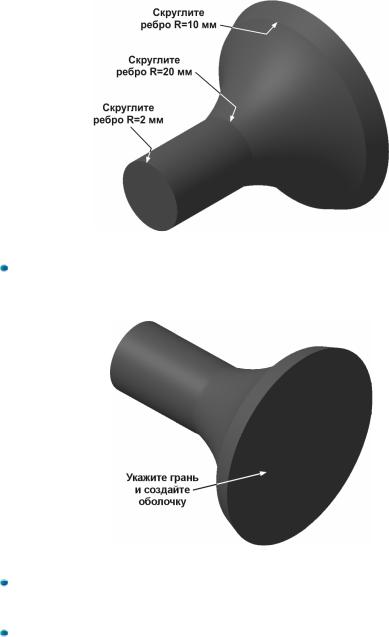
Глава 5. Построение параметрических моделей |
302 |
Рис.5. 158
Разверните модель в пространстве, как это показано на рис. 5.159, укажите пло-
скую грань и создайте оболочку  , направленную внутрь и с толщиной стенки 1 мм.
, направленную внутрь и с толщиной стенки 1 мм.
Рис.5. 159
Измените цвет внутренней поверхности Плафона. Для этого щелкните правой клавишей на элементе Оболочка:1 в Дереве построения и выполните из контекстного меню команду Свойства элемента.
На Панели свойств отключите флажок Использовать цвет детали, раскройте
список поля Цвет, выберите светло-серый цвет и нажмите кнопку Создать объ-
ект (рис. 5.160).
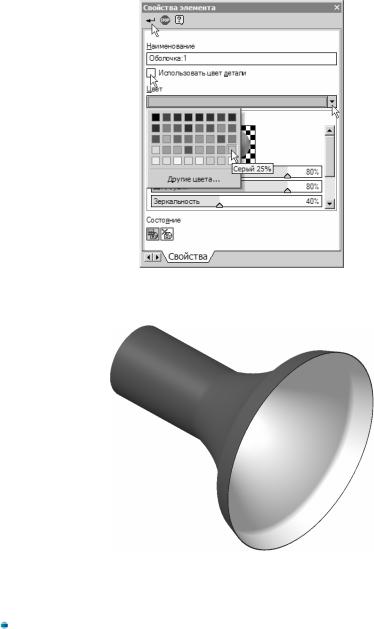
303 |
КОМПАС-3D V7. Трехмерное моделирование. Практическое руководство |
Рис.5. 160
После этого модель должна выглядеть так, как это показано на рис. 5.161.
Рис.5. 161
Перейдем к созданию дугообразных вентиляционных пазов на плоской грани в верхней части плафона.
Укажите плоскую грань в верхней части плафона (рис. 5.162) и создайте на ней новый эскиз. Установите для модели ориентацию Нормально к….
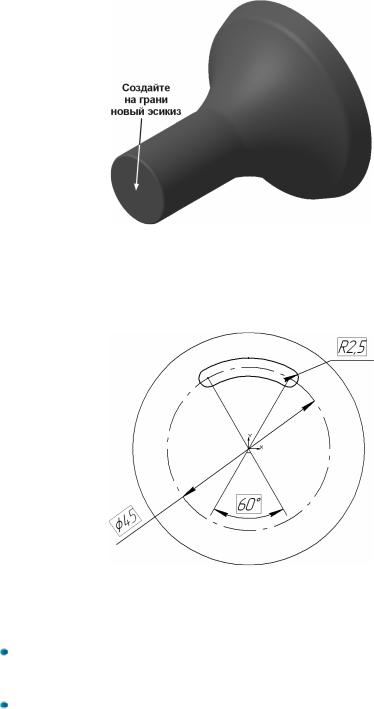
Глава 5. Построение параметрических моделей |
304 |
Рис.5. 162
Нашей задачей является создание параметрического эскиза одного единственного паза таким образом, чтобы его геометрией можно было управлять с помощью трех
размеров: радиальный размер будет определять ширину паза, угловой – охватываемый пазом угол, диаметральный – положение паза на грани (рис. 5.163).
Рис.5. 163
Совет. Далее придется выполнить целую серию параметрических построений. Не торопитесь, будьте внимательны и аккуратны.
Установите для модели режим отображения Без невидимых линий и с помощью команды Увеличить масштаб рамкой  увеличьте изображение грани во весь экран.
увеличьте изображение грани во весь экран.
Нажмите кнопку Окружность  и постройте окружность стилем линии Осевая с
и постройте окружность стилем линии Осевая с
центром в точке начала координат. Проставьте к окружности диаметральный размер и присвойте ему значение 45 мм (рис. 5.164).
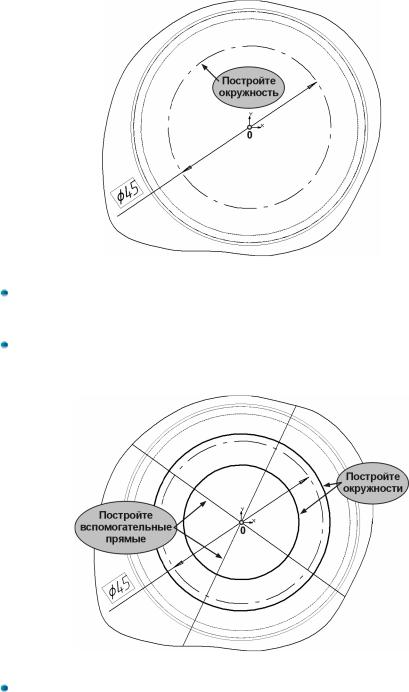
305 |
КОМПАС-3D V7. Трехмерное моделирование. Практическое руководство |
Рис.5. 164
Постройте две окружности стилем линии Основная. Центры обеих окружностей
укажите в точке 0. Радиус первой окружности должен быть несколько больше радиуса осевой, а радиус второй – меньше (рис. 5.165).
Нажмите кнопку Вспомогательная прямая  и постройте пару вспомогатель-
и постройте пару вспомогатель-
ных прямых, проходящих через точку 0. Угол наклона прямых укажите мышью "на глаз".
Рис.5. 165
Удалите лишний участок внешней основной окружности. Для этого нажмите кноп-
ку Усечь кривую двумя точками  на панели Редактирование (рис. 5.166).
на панели Редактирование (рис. 5.166).
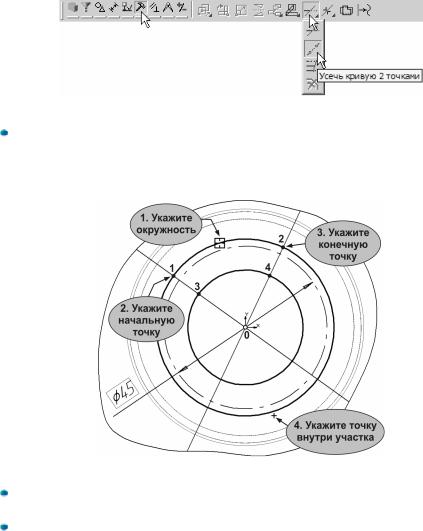
Глава 5. Построение параметрических моделей |
306 |
Рис.5. 166
В ответ на запросы системы укажите окружность в любой точке. Затем с помощью привязки Пересечение укажите границы усечения – точки 1 и 2. Поскольку
мы имеем дело с замкнутой кривой, дополнительно укажите точку внутри удаляемого участка (рис. 5.167).
Рис.5. 167
Аналогичным образом удалите нижний участок внутренней основной окружности, ограниченный точками 3 и 4.
Для удаления вспомогательных линий выполните команду Редактор – Удалить
– Вспомогательные кривые и точки (рис. 5.168).
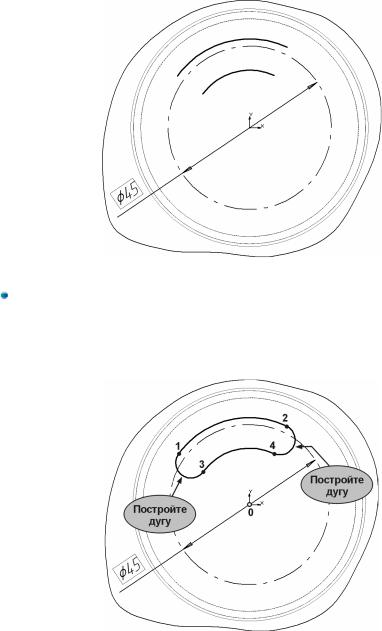
307 |
КОМПАС-3D V7. Трехмерное моделирование. Практическое руководство |
Рис.5. 168
Нажмите кнопку Дуга по двум точкам  на Расширенной панели команд ввода дуг и постройте две малые дуги 1-3 и 4-2 (рис. 5.169). Поскольку дуга по умолча-
на Расширенной панели команд ввода дуг и постройте две малые дуги 1-3 и 4-2 (рис. 5.169). Поскольку дуга по умолча-
нию строится в направлении против часовой стрелки, точки следует указывать именно в такой последовательности. При указании точек используйте привязку
Ближайшая точка.
Рис.5. 169
Мы получили контур из четырех дуг, связанных в точках пересечения параметрическими связями Совпадение точек. Для получения работоспособного контура его необходимо дополнить связями касания между дугами.
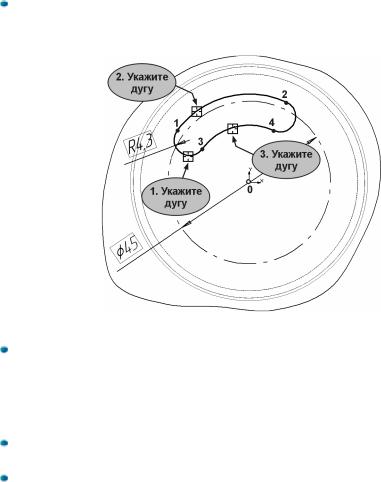
Глава 5. Построение параметрических моделей |
308 |
Нажмите кнопку Касание  на панели Параметризация. Укажите мишенью на
на панели Параметризация. Укажите мишенью на
дугу 1-3 и нажмите кнопку Запомнить состояние  на Панели специального управления. Затем укажите дуги 1-2 и 3-4 (рис. 5.170).
на Панели специального управления. Затем укажите дуги 1-2 и 3-4 (рис. 5.170).
Рис.5. 170
Нажмите кнопку Указать заново  на Панели специального управления. Укажите мишенью на дугу 2-4 и нажмите кнопку Запомнить состояние
на Панели специального управления. Укажите мишенью на дугу 2-4 и нажмите кнопку Запомнить состояние  . Затем укажите дуги 1-2 и 3-4.
. Затем укажите дуги 1-2 и 3-4.
Обеспечим такое положение паза, чтобы центральные точки его малых дуг всегда находились на осевой окружности.
Проставьте радиальный размер к дуге 1-3. Текущее значение размера оставьте без изменений.
Нажмите кнопку Точка на кривой  на панели Параметризация. Укажите
на панели Параметризация. Укажите
мишенью на осевую окружность в любой ее точке, а затем на точку 5 – центр дуги 1-3 (рис. 5.171). После этого точка переместится на окружность, потянув за собой
все остальные элементы паза.
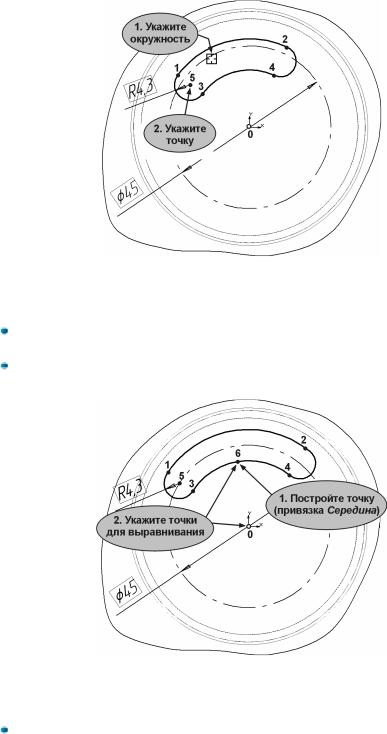
309 |
КОМПАС-3D V7. Трехмерное моделирование. Практическое руководство |
Рис.5. 171
Обеспечим симметричное положение паза относительно воображаемой вертикальной оси симметрии, проходящей через точку 0.
С помощью привязки Середина постройте вспомогательную точку 6 в средней части дуги 3-4 (рис. 5.172).
Нажмите кнопку Выровнять точки по вертикали  на Расширенной панели команд параметризации точек и укажите точки 6 и 0.
на Расширенной панели команд параметризации точек и укажите точки 6 и 0.
Рис.5. 172
На этом построение параметрической модели паза закончено. Перейдем к заданию его точных геометрических размеров.
Стилем линии Тонкая постройте два отрезка 0-5 и 0-7, соединяющие центры малых дуг с точкой начала координат (рис. 5.173).
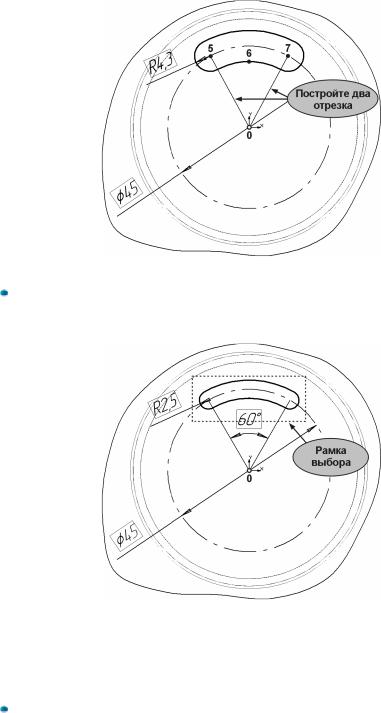
Глава 5. Построение параметрических моделей |
310 |
Рис.5. 173
Проставьте угловой размер, определяющий угол между отрезками и присвойте
размеру значение 60º. Затем установите значение радиального размера равным 2.5 мм (рис. 5.174). На этом построение эскиза паза закончено.
Рис.5. 174
Построение массива в эскизе
 С помощью команды Выделить – Рамкой выделите построенный паз за исключением размеров. Пример формирования рамки выбора показан на рис. 5.174.
С помощью команды Выделить – Рамкой выделите построенный паз за исключением размеров. Пример формирования рамки выбора показан на рис. 5.174.
Включите кнопку Копия по окружности  на Расширенной панели команд копирования объектов (рис. 5.175).
на Расширенной панели команд копирования объектов (рис. 5.175).
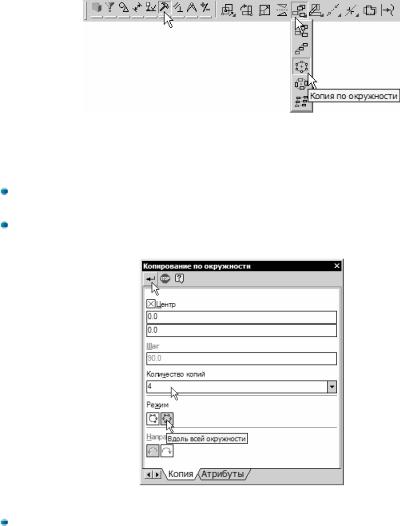
311 |
КОМПАС-3D V7. Трехмерное моделирование. Практическое руководство |
Рис.5. 175
Эта команда позволяет выполнить копирование выделенных объектов, разместив копии по окружности с указанным центром и радиусом.
В ответ на запрос системы Укажите центр копирования по окружности ука-
жите с помощью привязки Ближайшая точка точку 0 начала координат эскиза.
На Панели свойств в поле Количество копий введите значение 4 и нажмите кнопку Вдоль всей окружности в группе Режим (рис. 5.176).
Рис.5. 176
Если массив элементов сформирован правильно (рис. 5.177), подтвердите его создание щелчком на кнопке Создать объект  на Панели специального управления.
на Панели специального управления.
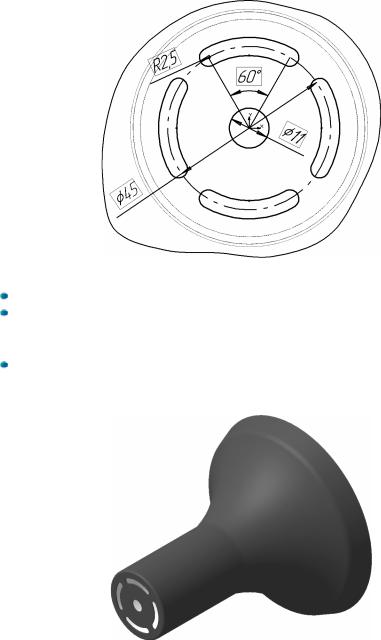
Глава 5. Построение параметрических моделей |
312 |
Рис.5. 177
Завершите работу команды  и снимите выделение с исходных объектов. Дополнительно постройте окружность диаметром 11 мм с центром в точке начала координат (рис. 5.177). Эта окружность необходима для формирования отверстия для установки выключателя.
и снимите выделение с исходных объектов. Дополнительно постройте окружность диаметром 11 мм с центром в точке начала координат (рис. 5.177). Эта окружность необходима для формирования отверстия для установки выключателя.
Закройте эскиз и примените к нему операцию Вырезать выдавливанием  с
с
типом Через все. В окне модели система построит четыре паза и отверстие
(рис. 5.178).
Рис.5. 178
Массивы элементов в эскизах легко создаются и быстро обрабатываются системой. Однако такие массивы обладают одним существенным недостатком: копии объектов совершенно не связаны друг с другом. В данном случае пазы представляют собой набор независимых геометрических объектов. Это обстоятельство делает невозможным быстрое редактирования таких массивов. Единственный способ изменения
